步驟
- 移至「」。
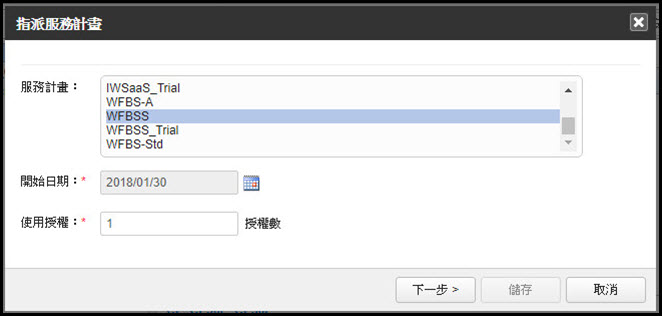

重要
將套件使用授權指派給已有服務計畫的客戶可能會導致重複的使用授權。若要解決此衝突,請使用 Licensing Management Platform 指派套件使用授權並執行套件交叉升級。 - 指定服務計畫、開始日期和每個使用授權的單位數量。
- 按「下一步>」或「儲存」。
- 設定產品的預設設定。您可以選擇下列其中一項:

注意
僅在選取 Worry-Free Business Security Services 時,才會顯示此功能。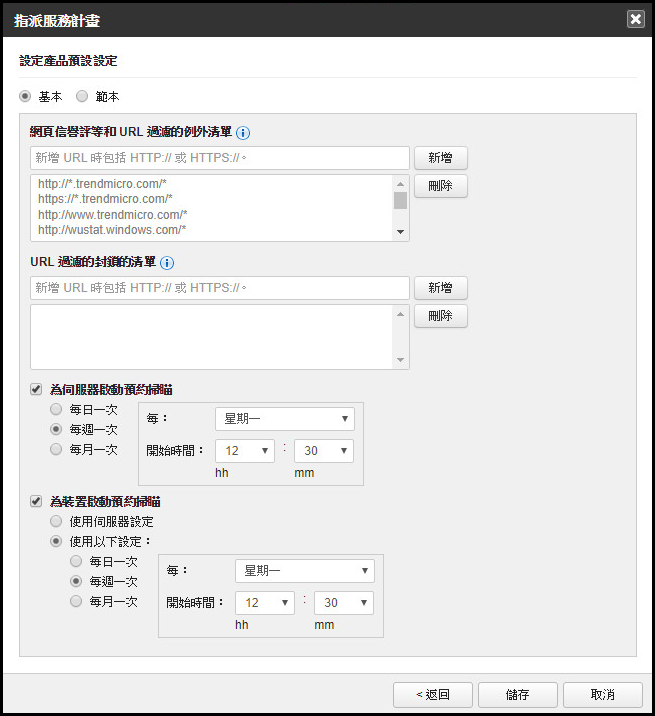
-
「基本」:僅設定顯示的設定。
-
網頁信譽評等和 URL 過濾的例外清單

注意
如果您將 URL 新增至例外清單,請確保它未新增至封鎖的清單,反之亦然。 -
URL 過濾的封鎖的清單
-
伺服器和裝置的預約掃瞄
-
-
「範本」:移至「」,以使用與 Worry-Free Business Security 類似的主控台設定更多設定。
-
- 按一下「儲存」。會新增產品/服務,並顯示新增內容的詳細資訊。

注意
如果新增 Worry-Free Business Security 產品,請記下 Worry-Free Business Security 啟用碼,並在 Licensing Management Platform 主控台中完成安裝。 - 按一下「連線」,以取得有關如何將產品/服務連線至主控台的資訊。

